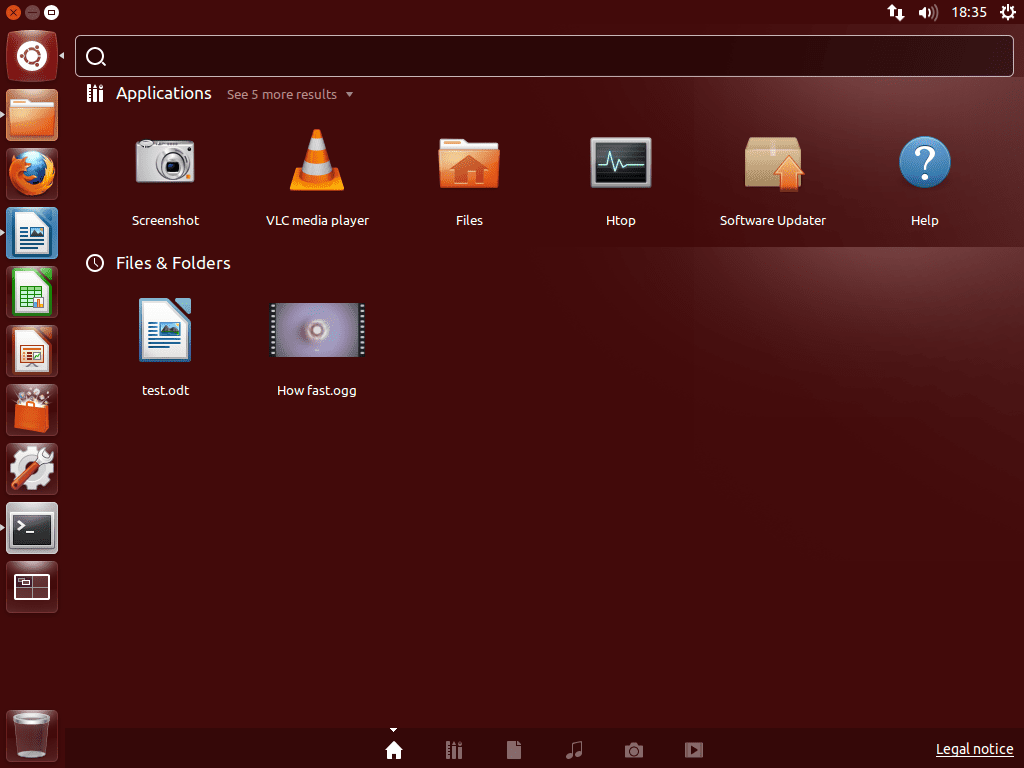
Přeskakování na souborovém systému Linux je snadné, i když pracujete z příkazového řádku. Poskytuje příkazy pro zjištění, ve kterém adresáři se nacházíte, ve kterém adresáři jste byli dříve, jak přejít do jiných složek, jak se vrátit domů, jak vytvářet soubory a složky a jak vytvářet odkazy.
Ve které složce jste?
Chcete-li zjistit, ve které složce se nacházíte, použijte následující příkaz: pwd
Výsledky vrácené programem pwd se mohou lišit v závislosti na tom, zda používáte shell verzi pwd nebo ten, který je nainstalován ve vašem / usr / bin adresář. Obecně to vytiskne něco v duchu / home / uživatelské jméno.
Jaké soubory a složky jsou v aktuálním adresáři?
Zobrazte soubory a složky v aktuálním adresáři pomocí je příkaz. je
Sám o sobě je Příkaz vypíše všechny soubory a složky v adresáři kromě těch, které začínají tečkou. Chcete-li zobrazit všechny soubory včetně skrytých souborů (ty, které začínají tečkou), použijte následující přepínač: ls -a
Některé příkazy vytvářejí zálohy souborů, které začínají znakem vlnovky (~). Pokud nechcete vidět zálohy při výpisu souborů ve složce, použijte následující přepínač: ls -B
Nejběžnější použití je příkaz je následující: ls -lt
Tento příkaz poskytuje dlouhý seznam seřazený podle času modifikace, přičemž nejnovější je první. Mezi další možnosti řazení patří rozšíření, velikost a verze: ls -lU
ls -lX
ls -lv
Formát dlouhého seznamu poskytuje následující informace:
- Oprávnění
- Počet inodů pro soubor (viz pevné odkazy)
- Majitel
- Primární skupina
- Velikost souboru
- Čas posledního přístupu
- Název souboru / složky / odkazu
Jak přesunout do jiných složek
Pro pohyb po systému souborů použijte příkaz cd. Souborový systém Linux je stromová struktura. Horní část stromu je označena lomítkem (/). V kořenovém adresáři najdete některé nebo všechny následující složky. The zásobník složka obsahuje příkazy, které může spustit libovolný uživatel, například CD příkaz, je, mkdiratd sbin obsahuje systémové binární soubory. The usr složka znamená unixové systémové prostředky a také obsahuje složku bin a sbin. Složka / usr / bin obsahuje rozšířenou sadu příkazů. Podobně složka / usr / sbin obsahuje rozšířenou sadu systémových příkazů. The boot složka obsahuje vše, co vyžaduje spouštěcí proces. The CD ROM složka je umístění mapování pro optická média. The dev složka obsahuje podrobnosti o všech zařízeních v systému. The atd složka je obecně tam, kde jsou uloženy všechny systémové konfigurační soubory. The Domov Složka je obecně tam, kde jsou uloženy všechny uživatelské složky, a pro průměrného uživatele je jedinou oblastí, která by je měla znepokojovat. The lib a lib64 složky obsahují všechna jádra a sdílené knihovny. The ztracen + nalezen složka obsahuje soubory, které již nemají název a které byly nalezeny příkazem fsck. The média složka je místo, kde jsou umístěna připojená média, například jednotky USB. The mnt Složka se také používá k připojení dočasného úložiště, jako jsou jednotky USB, jiné systémy souborů, obrázky ISO atd opt složku používají některé softwarové balíčky jako místo pro uložení binárních souborů. Ostatní balíčky používají / usr / local. The proc složka je systémová složka používaná jádrem. S touto složkou se opravdu nemusíte příliš starat. The vykořenit složka je domovský adresář pro uživatele root. The běh folder je systémová složka pro ukládání informací o běhovém systému. The srv Složka je místo, kde byste uchovávali věci jako webové složky, databáze MySQL a úložiště subversion atd sys složka obsahuje strukturu složek poskytujících informace o systému. The tmp složka je dočasná složka. The var složka obsahuje celou řadu věcí specifických pro systém, včetně herních dat, dynamických knihoven, souborů protokolu, ID procesů, zpráv a dat aplikací v mezipaměti. Chcete-li se přesunout do konkrétní složky, použijte CD příkaz takto: cd / home / username / Documents
Jak se vrátit zpět do domovské složky
Vraťte se do své domovské složky odkudkoli v systému pomocí disku CD ~ příkaz. cd ~
Jak vytvořit novou složku
Chcete-li vytvořit novou složku, můžete použít příkaz mkdir: mkdir foldername
Jak vytvářet soubory
Linux poskytuje neuvěřitelné množství způsobů vytváření nových souborů. Chcete-li vytvořit prázdný soubor, použijte následující dotek příkaz: klepněte na název souboru
Dotykový příkaz se používá k aktualizaci času posledního přístupu k souboru, ale u souboru, který neexistuje, má za následek jeho vytvoření. Soubor můžete také vytvořit pomocí příkazu cat: cat> název souboru
Nyní můžete zadat text na příkazový řádek a uložit jej do souboru pomocí Ctrl+D. Lepším způsobem vytváření souborů je použití nano editoru. Tento praktický nástroj nabízí celou řadu funkcí pro úpravy textu.
Jak přejmenovat a přesunout soubory po systému souborů
Nejjednodušší způsob, jak přejmenovat soubor, je použít příkaz mv. mv oldfilename newfilename
Pomocí příkazu mv můžete také přesunout soubor z jedné složky do druhé. mv / cesta / z / originálu / souboru / cesty / cíle / složky
Chcete-li přejmenovat mnoho souborů, které odpovídají podobnému vzoru, použijte příkaz přejmenovat. přejmenovat nahrazení výrazu název souboru
Například: přejmenujte „gary“ „tom“ *
Tento příkaz nahradí všechny soubory ve složce Gary v tom s tom. Takže soubor s názvem garycv bude tomcv. Příkaz přejmenování nefunguje na všech systémech. Příkaz mv je bezpečnější.
Jak kopírovat soubory
Chcete-li zkopírovat soubor pomocí systému Linux, použijte příkaz cp následujícím způsobem. cp název_souboru název_souboru2
Výše uvedený příkaz se zkopíruje název_souboru1 a zavolej to název_souboru2. Pomocí příkazu copy zkopírujte soubory z jedné složky do druhé. Například: cp / home / username / Documents / userdoc1 / home / username / Documents / UserDocs
Výše uvedený příkaz zkopíruje soubor userdoc1 z / home / username / Documents to / home / username / Documents / UserDocs
Jak odstranit soubory a složky
Odstraňte soubory a složky pomocí příkazu rm: rm název_souboru
Chcete-li složku odebrat, použijte následující přepínač: rm -R Foldername
Výše uvedený příkaz odstraní složku a její obsah včetně podsložek.
Co jsou symbolické odkazy a pevné odkazy?
A symbolický odkaz je soubor, který ukazuje na jiný soubor. Zástupce na ploše je v zásadě symbolickým odkazem. Ve svém systému můžete mít například následující soubor:
/home/username/document/accounts/useraccounts.doc
Chcete-li získat přístup k tomuto dokumentu ze složky domovské / uživatelské jméno, vytvořte symbolický odkaz pomocí následujícího příkazu: ln -s /home/username/documents/accounts/useraccounts.doc /home/username/useraccounts.doc
Můžete upravit useraccounts.doc soubor z obou míst, ale když upravujete symbolický odkaz, ve skutečnosti upravujete soubor v souboru / home / username / documents / accounts složku. Symbolický odkaz lze vytvořit v jednom souborovém systému a směřovat na soubor v jiném souborovém systému. Symbolický odkaz v podstatě vytvoří pouze soubor, který má ukazatel na jiný soubor nebo složku. Pevný odkaz však vytvoří přímé spojení mezi těmito dvěma soubory. V podstatě jde o stejný soubor, ale pouze s jiným názvem. Pevný odkaz poskytuje dobrý způsob kategorizace souborů, aniž by zabíral další místo na disku. Vytvořte pevný odkaz pomocí následující syntaxe: ln filenamebeinglinked fileametolinkto
Syntaxe je podobná syntaxi symbolického odkazu, ale nepoužívá –s přepínač.